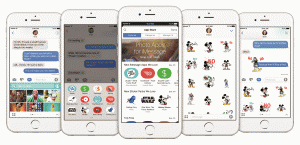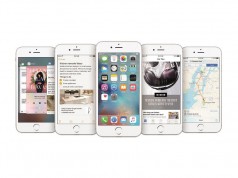Seit dem 13.09.2016 bietet Apple das Update auf iOS 10 an. Viele iPhone-Besitzer dürften schon sehnlichst auf das Update gewartet haben, denn dieses bringt neben zahlreichen neuen und nützlichen Funktionen unter anderem auch neue Emojis mit sich.
Wir möchten in diesem Artikel näher auf einige interessante (vielleicht auch für den einen oder anderen versteckten) Neuerungen unter iOS 10 eingehen und geben euch -falls vorhanden bzw. nötig- entsprechende Kurzanleitungen oder Tipps und Tricks zur Benutzung der neuen Funktionen.
Inhaltsverzeichnis
- 1 iOS 10.0.1
- 1.1 Informationen zum Update
- 1.2 Neuerungen und neue Funktionen
- 1.2.1 Schlafenszeit überwachen
- 1.2.2 Notizen teilen
- 1.2.3 Mit „Digital Touch“ Animationen versenden
- 1.2.4 Wörter in WhatsApp durch Emojis ersetzen
- 1.2.5 Dynamische Hintergrundbilder
- 1.2.6 Neue Foto-Funktionen
- 1.2.7 Überarbeitetes Kontrollzentrum
- 1.2.8 Schnellzugriff über den Sperrbildschirm
- 1.2.9 Neue App „Home“
- 1.2.10 Mit „Tapback“ auf Mitteilungen reagieren
- 1.2.11 Neue Emojis
iOS 10.0.1
Informationen zum Update
Das Update ist 1 GB groß und für alle erhältlich, die mindestens ein iPhone 5 (bis iPhone 7 Plus), mindestens ein iPad mini 2 (bis iPad Pro) oder den iPod touch 6. Generation besitzen. Für alle die zum ersten Mal ein Update auf ihr iPhone laden möchten: zu finden ist dieses unter „Einstellungen > Allgemein > Softwareupdate“. Nach dem Klick hierauf sucht das Apple-Gerät automatisch nach dem neuen Update. Das kann ein wenig dauern.
Vor dem Update ist es empfehlenswert ein Backup zu machen (nur zur Sicherheit, damit das Gerät ggf. auf den vorherigen Stand gebracht werden könnte). Auch sollte geprüft werden, ob genügend Speicherplatz für das Update vorhanden ist. Schließt das iPhone bzw. euer Apple-Gerät vor dem Download des Updates an eine Stromquelle an, da iOS 10 doch recht groß ist und daher den Akku etwas strapaziert.
Neuerungen und neue Funktionen
Wir haben für euch einige Funktionen und Neuerungen herausgesucht, die von Interesse sein dürften. So könnt ihr auf Anhieb sehen, was Apple unter anderem Nützliches in seiner neuen Betriebssystem-Version eingebaut hat.
Schlafenszeit überwachen
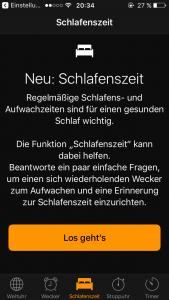 Dort wo man sonst unter anderem den Wecker gefunden hat, wird man unter iOS 10 nun eine neue Funktion entdecken. Diese nennt sich „Schlafenszeit“. Wie der Name bereits verrät, kann mit dieser Funktion die Schlafenszeit überwacht bzw. protokolliert werden. Hierfür müssen zuvor einige Angaben gemacht werden:
Dort wo man sonst unter anderem den Wecker gefunden hat, wird man unter iOS 10 nun eine neue Funktion entdecken. Diese nennt sich „Schlafenszeit“. Wie der Name bereits verrät, kann mit dieser Funktion die Schlafenszeit überwacht bzw. protokolliert werden. Hierfür müssen zuvor einige Angaben gemacht werden:
- Schlafens- und Aufwachzeit
- Wochentage (an diesen Tagen soll zur angegebenen Zeit geweckt werden)
- Erinnerung
- Aufwachton
- Aufwachton-Lautstärke.
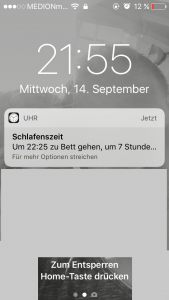 Die neue Funktion weckt dann zu den ausgewählten Wochentagen (Aktivierung ist erkennbar durch das Wecker-Symbol in der Info-Leiste oben). Der Vorteil der Schlafenszeit-Funktion liegt vor allem in den Wecktönen, die ausgesucht werden können. Diese sorgen nämlich für ein sanftes Aufwecken, dadurch dass sie langsam lauter werden.
Die neue Funktion weckt dann zu den ausgewählten Wochentagen (Aktivierung ist erkennbar durch das Wecker-Symbol in der Info-Leiste oben). Der Vorteil der Schlafenszeit-Funktion liegt vor allem in den Wecktönen, die ausgesucht werden können. Diese sorgen nämlich für ein sanftes Aufwecken, dadurch dass sie langsam lauter werden.
Zudem kann eine Erinnerung eingestellt werden, die dann eine gewisse Zeit vor der Schlafenszeit anhand eines Hinweises daran erinnert, rechtzeitig schlafen zu gehen. Durch die Nutzung der „Schlafenszeit“ wird übrigens eine Schlafanalyse erstellt, die auch über die Health-App geöffnet und detaillierter angeschaut werden kann.
Notizen teilen
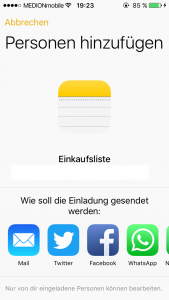 Eine weitere neue und sehr nützliche Funktion ist das Teilen von Notizen. Das Teilen erfolgt dabei relativ einfach. Nach dem Anlegen einer neuen Notiz muss einfach oben auf das „Personen-Symbol“ getippt werden. Daraufhin erscheint das Fenster „Personen“. Hier müssen nun die Personen hinzugefügt werden, denen man eine Freigabe für die Notiz senden möchte. Diese Freigabe kann über verschiedene „Medien“ erfolgen: per Mail, Twitter, Facebook, WhatsApp oder Nachrichten.
Eine weitere neue und sehr nützliche Funktion ist das Teilen von Notizen. Das Teilen erfolgt dabei relativ einfach. Nach dem Anlegen einer neuen Notiz muss einfach oben auf das „Personen-Symbol“ getippt werden. Daraufhin erscheint das Fenster „Personen“. Hier müssen nun die Personen hinzugefügt werden, denen man eine Freigabe für die Notiz senden möchte. Diese Freigabe kann über verschiedene „Medien“ erfolgen: per Mail, Twitter, Facebook, WhatsApp oder Nachrichten.
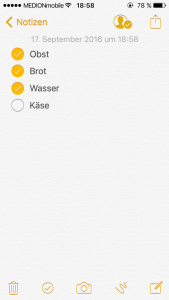 Der Empfänger erhält daraufhin einen Link, durch deren Öffnen eine E-Mail zur Aktivierung der Freigabe verschickt wird. Sobald der Empfänger dies eingerichtet hat, kann er die Notizen jederzeit lesen und auch beliebig ändern. So ist es beispielsweise möglich Einkaufslisten hierüber zu erstellen, die jederzeit (während der andere unterwegs ist) ergänzt oder geändert werden können. Die andere Person hat dann die Möglichkeit diese abzuhaken. Auch für To-do-Listen oder Terminabsprachen ist das Teilen nützlich.
Der Empfänger erhält daraufhin einen Link, durch deren Öffnen eine E-Mail zur Aktivierung der Freigabe verschickt wird. Sobald der Empfänger dies eingerichtet hat, kann er die Notizen jederzeit lesen und auch beliebig ändern. So ist es beispielsweise möglich Einkaufslisten hierüber zu erstellen, die jederzeit (während der andere unterwegs ist) ergänzt oder geändert werden können. Die andere Person hat dann die Möglichkeit diese abzuhaken. Auch für To-do-Listen oder Terminabsprachen ist das Teilen nützlich.
Mit „Digital Touch“ Animationen versenden
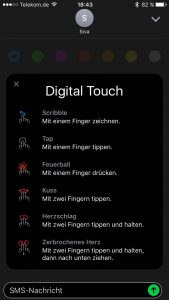 „Digital Touch“ ist aktuell nur über SMS nutzbar. Die Funktion ist dort an dem Herz mit den zwei darauf befindlichen Fingern zu erkennen. Durch bestimmte Fingergesten in dem geöffneten Fenster werden verschiedene Symbole erstellt. Hierfür gibt es eine bebilderte Kurzanleitung von Apple, die zu Beginn angezeigt wird.
„Digital Touch“ ist aktuell nur über SMS nutzbar. Die Funktion ist dort an dem Herz mit den zwei darauf befindlichen Fingern zu erkennen. Durch bestimmte Fingergesten in dem geöffneten Fenster werden verschiedene Symbole erstellt. Hierfür gibt es eine bebilderte Kurzanleitung von Apple, die zu Beginn angezeigt wird.
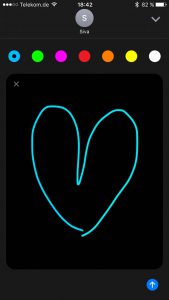 Neben den Symbolen kann auch etwas Gezeichnetes versendet werden, was beim anderen dann animiert ankommt. „Digital Touch“ erfordert allerdings, wie man sich denken kann, mindestens ein iPhone 6s. Auf einem iPhone 5s wird das Symbol für die Nutzung von „Digital Touch“ zwar angezeigt, kann aber nicht ausgewählt werden. Das liegt wohl daran, dass hierfür 3D-Touch erforderlich ist.
Neben den Symbolen kann auch etwas Gezeichnetes versendet werden, was beim anderen dann animiert ankommt. „Digital Touch“ erfordert allerdings, wie man sich denken kann, mindestens ein iPhone 6s. Auf einem iPhone 5s wird das Symbol für die Nutzung von „Digital Touch“ zwar angezeigt, kann aber nicht ausgewählt werden. Das liegt wohl daran, dass hierfür 3D-Touch erforderlich ist.
Wörter in WhatsApp durch Emojis ersetzen
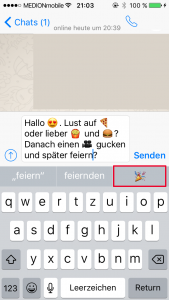 Wer in WhatsApp-Nachrichten gerne mal bestimmte Wörter durch Smileys ersetzt, wird sich über diese praktische Funktion freuen. Unter iOS 10 werden nun während des Tippens Vorschläge zum Ersetzen von Wörtern durch bestimmte Smileys angezeigt.
Wer in WhatsApp-Nachrichten gerne mal bestimmte Wörter durch Smileys ersetzt, wird sich über diese praktische Funktion freuen. Unter iOS 10 werden nun während des Tippens Vorschläge zum Ersetzen von Wörtern durch bestimmte Smileys angezeigt.
Beispielsweise kann das Wort „Pizza“ durch den entsprechenden Emoji ersetzt werden. Vorher mussten die Smileys entsprechend herausgesucht werden, durch diese Funktion fällt das lästige Suchen weg.
Die Smileys werden in der „intelligenten Leiste“ unter dem Textfeld angezeigt. Einfach mal ausprobieren.
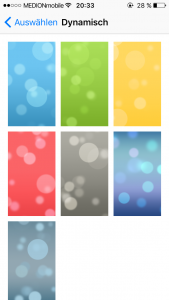 Dynamische Hintergrundbilder
Dynamische Hintergrundbilder
Was Besitzer eines Android-Smartphones schon kennen sollten, ist für iPhones neu: Dynamische Hintergrundbilder. Unter Einstellungen > Hintergrundbild > Neuen Hintergrund wählen > Dynamisch kann nun ein „animierter“ Hintergrund eingestellt werden. Momentan ist jedoch nur ein Hintergrund vorhanden, in 7 verschiedenen Farben. Eventuell wird Apple diese mit kommenden Updates erweitern.
Neue Foto-Funktionen
Wer kennt das nicht? Man sucht ein bestimmtes Foto und scrollt dabei durch seine ganze Foto-Bibliothek bis das gesuchte Bild dann irgendwann einmal gefunden ist. Das geht unter dem neuen iOS viel einfacher. Eine Suchfunktion, welche man in der oberen Leiste mit der Lupe aufruft, filtert die entsprechenden Objekte heraus. So kann sehr einfach nach Bildern vom Strand, von Festen etc. gesucht werden
Wer sich die untere Leiste unter „Fotos“ genauer ansieht, wird feststellen, dass es auch hier etwas Neues zu entdecken gibt. „Andenken“ nennt sich der neue Zusatz, der durch Klick auf ein angezeigtes Bild mit Aufschrift ermöglicht, ein Video mit zusammengestellten Bildern abzuspielen.
Das System erstellt automatisch einen kleinen Film aus bestimmten Bildern, welcher mit Musik hinterlegt wird. Während des Abspielens können durch einen Klick auf den Film die Musik sowie die Dauer des Films geändert werden. Besonders gut wirkt ein erstellter Film, wenn neben Bildern auch auf dem Smartphone vorhandene Videos automatisch eingebunden sind.
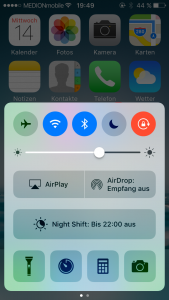 Überarbeitetes Kontrollzentrum
Überarbeitetes Kontrollzentrum
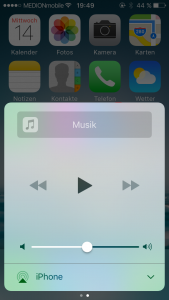 Das Kontrollzentrum ist ein wenig überarbeitet worden. (Hinweis: Das Kontrollzentrum öffnet ihr auf dem Home-Bildschirm durch Wischen von unten nach oben. In diesem sind nach wie vor die wichtigsten Einstellmöglichkeiten zu sehen (WLAN, Flugmodus etc. aktivieren oder deaktivieren).
Das Kontrollzentrum ist ein wenig überarbeitet worden. (Hinweis: Das Kontrollzentrum öffnet ihr auf dem Home-Bildschirm durch Wischen von unten nach oben. In diesem sind nach wie vor die wichtigsten Einstellmöglichkeiten zu sehen (WLAN, Flugmodus etc. aktivieren oder deaktivieren).
Neu ist nun das Steuerelement „Aktueller Titel“, der angezeigt wird, wenn man im Kontrollzentrum nach links wischt. Über dieses Element kann schnell und einfach Musik abgespielt oder ein nächster Titel ausgewählt werden.
Schnellzugriff über den Sperrbildschirm
Wischt man unter iOS 10 auf dem Sperrbildschirm nach links, öffnet sich direkt die Kamera. Ein Wisch nach rechts zeigt die eingestellten Widgets an (also je nach vorgenommener Einstellung z. B. das Wetter, News, anstehende Termine uvm.).
Wer nun befürchtet, dass hierüber auf persönliche Daten zugegriffen werden kann, ohne den Sperrcode eingeben zu müssen: das ist nicht der Fall. Selbstverständlich muss das iPhone erst mittels Touch ID oder Code entsperrt werden, bevor auf Fotos, weitere Termine im Kalender oder andere Daten zugegriffen werden kann.
Neue App „Home“
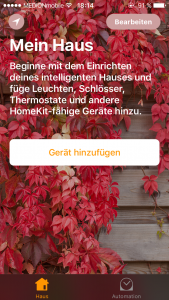 Mit der neuen Home App können bestimmte Geräte über das iPhone oder auch über das iPad gesteuert werden. Voraussetzung ist natürlich, dass die Geräte HomeKit-fähig sind. Mit Klick auf „Gerät hinzufügen“ wird über Bluetooth nach entsprechend geeigneten Geräten gesucht.
Mit der neuen Home App können bestimmte Geräte über das iPhone oder auch über das iPad gesteuert werden. Voraussetzung ist natürlich, dass die Geräte HomeKit-fähig sind. Mit Klick auf „Gerät hinzufügen“ wird über Bluetooth nach entsprechend geeigneten Geräten gesucht.
Über die Home App könnten so theoretisch Lichter ein- und ausgeschaltet oder Türen geöffnet werden. Der Menüpunkt „Automation“ ermöglicht sogar das automatische Ausführen von Aktionen. So könnte eingestellt werden, zu welcher Uhrzeit z. B. das Licht eingeschaltet werden soll.
Mit „Tapback“ auf Mitteilungen reagieren
 „Tapback“ nennt sich das Kennzeichen von Nachrichten mit bestimmten Reaktionen. Dies ist derzeit aber nur über SMS möglich. Mit „Tapback“ kann auf gesendete Nachrichten kurz und knapp mit den passenden Symbolen geantwortet werden.
„Tapback“ nennt sich das Kennzeichen von Nachrichten mit bestimmten Reaktionen. Dies ist derzeit aber nur über SMS möglich. Mit „Tapback“ kann auf gesendete Nachrichten kurz und knapp mit den passenden Symbolen geantwortet werden.
Eine Frage z. B. kann mit einem „Daumen hoch“ bejaht oder einem „Daumen runter“ verneint werden. Dazu muss der gesendete oder empfangene Text lediglich länger gedrückt gehalten und daraufhin das gewünschte Symbol ausgewählt werden. Kurz darauf erhält der Empfänger eine Mitteilung über die Reaktion.
Neue Emojis
Mit iOS 10 sind nun auch die neuen Emojis auf das Apple-Gerät gekommen. Jedoch sind hier nicht allzu viele neue Emoticons enthalten, vielmehr sehen die größtenteils bekannten Smileys einfach anders aus. Insgesamt 72 neue Smileys sollen mit dem Update bereitgestellt worden sein. Wobei es sich dabei oft um einen und denselben Smiley in verschiedenen Variationen handelt.